

发布时间:2022-04-25 15: 32: 25
系统版本:MacOS Big Sur
软件版本:CleanMyMac X
开开心心入手了Big满满的Mac,化身全宇宙最酷的崽。但走路带风的Mac萌新用户是否有过这样的疑问,电脑清理程序怎么清理,如何清理电脑软件。小编总结了一些使用心得,带大家快速入门Mac的日常清理。
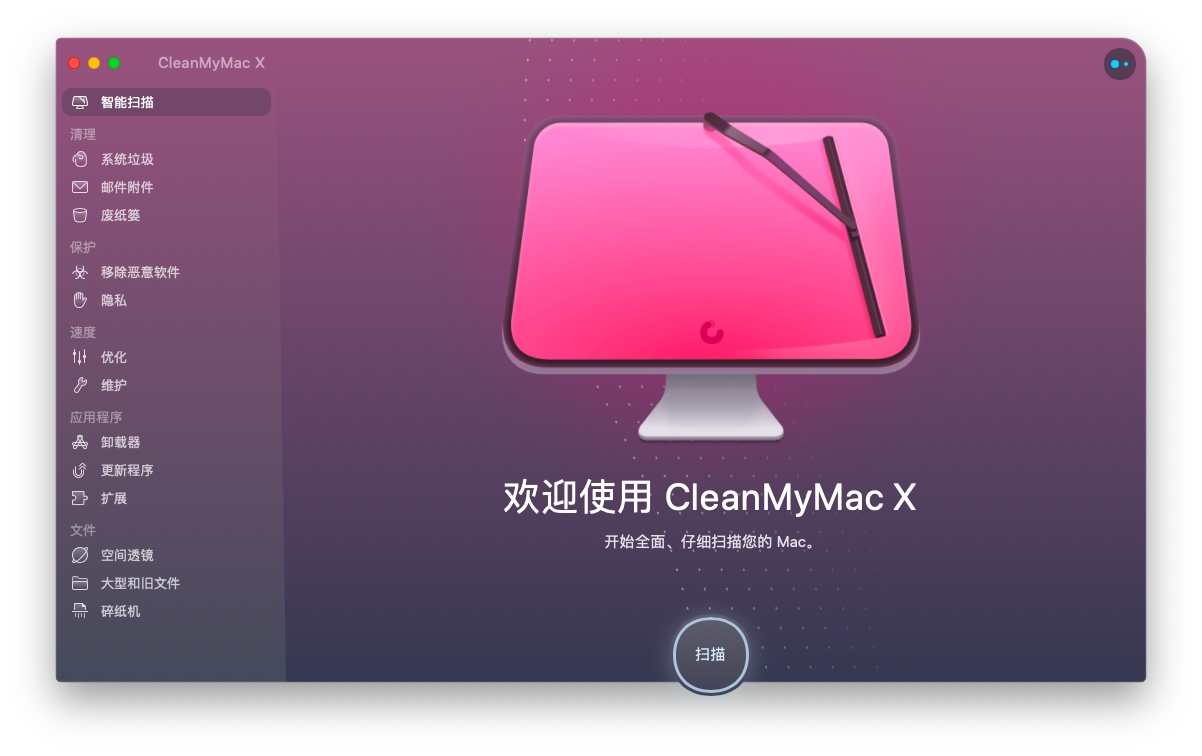
Mac只需进入启动台拖拽APP到“废纸篓”,或者打开iMac的应用程序模块,点击APP图标右键“移到废纸篓”,都可以快速卸载应用。但这些方式会有应用缓存、Pref、Dock等文件残留,苹果电脑清理软件CleanMyMac X的一些功能模块可以用来彻底清理它们。
进入苹果电脑清理软件CleanMyMac X应用程序-“卸载器”,即可查看电脑内配置的所有应用程序。点选需要清理的应用,点击“卸载”即可彻底清理;必要时可以展开应用的文件项目,选择保留哪些文件不做清理。
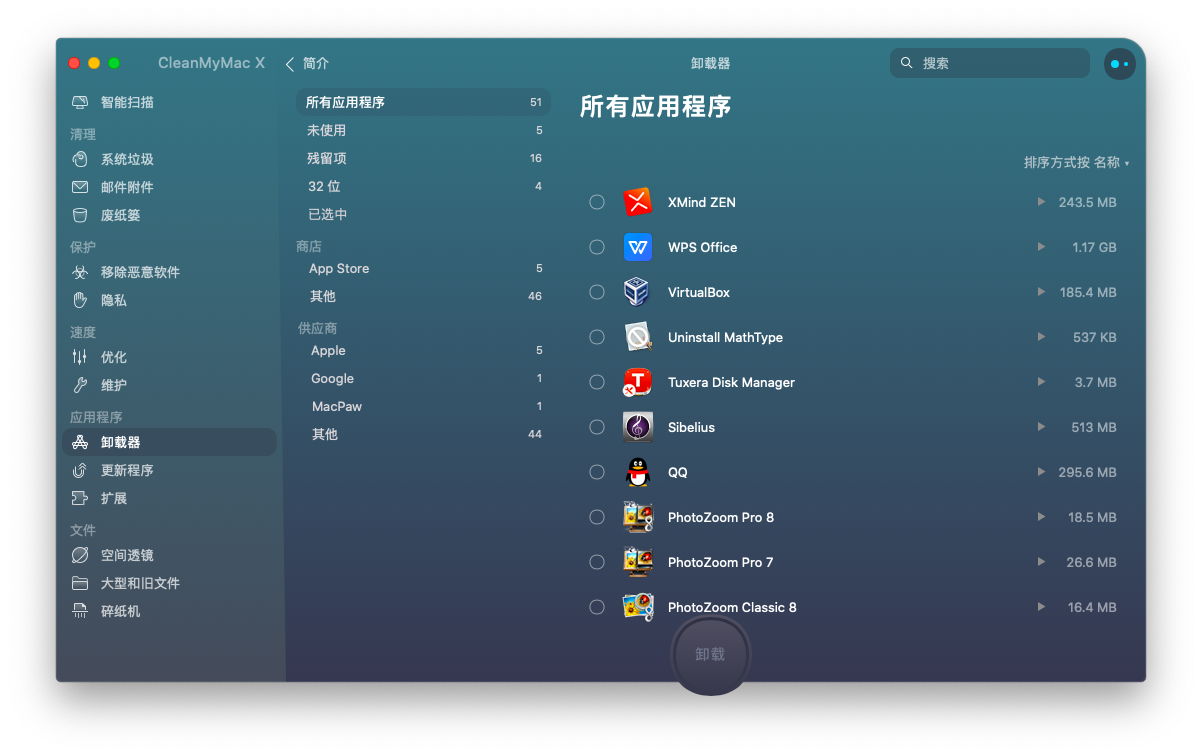
通过苹果电脑清理软件CleanMyMac X的“空间透镜”,进入Applications文件夹,点选程序也可将其彻底“移除”,包括该应用项下产生的所有文件项目。
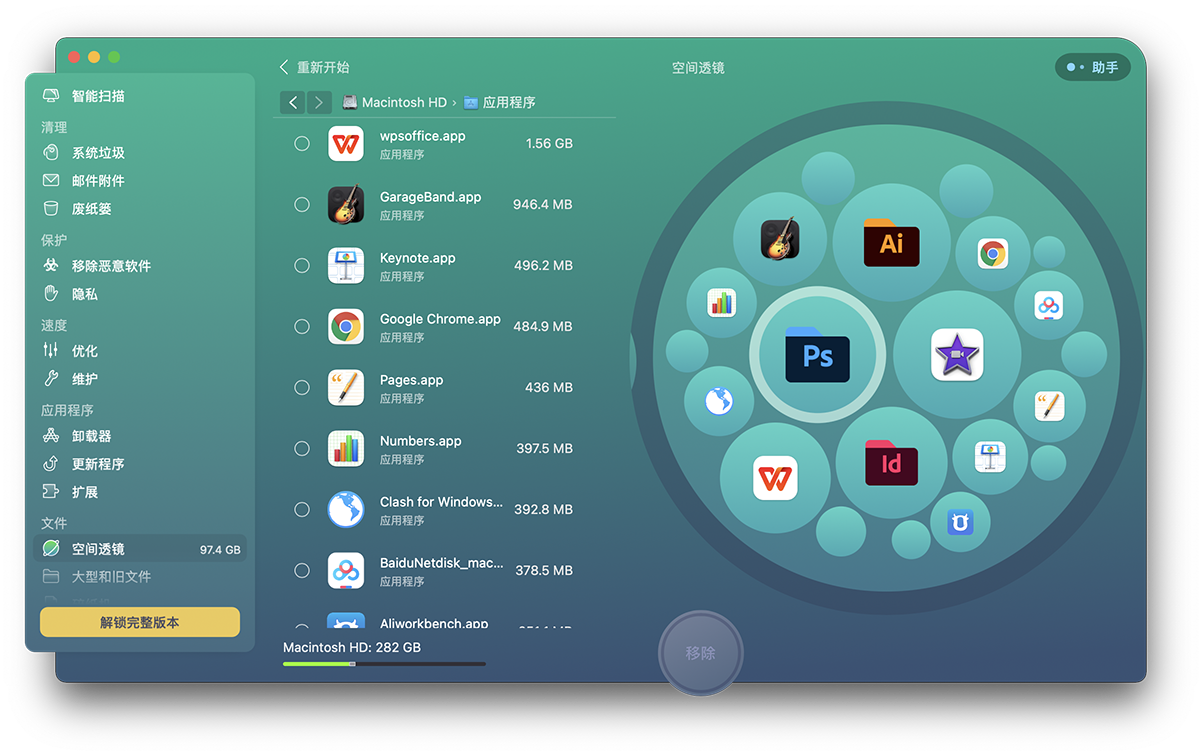
电脑日常使用中,如果不小心下载了恶意软件或感染木马病毒,不光会被不断跳出的弹窗打扰日常使用,自动打开的网页内容偶尔还会变得不可描述……来看下苹果电脑清理软件CleanMyMac X的“移除恶意软件”功能,如何对付这些不容易删除和卸载的流氓软件。
1)点击苹果电脑清理软件CleanMyMac X“移除恶意软件”界面下端“扫描”按钮,即可对系统深度检查修补漏洞。
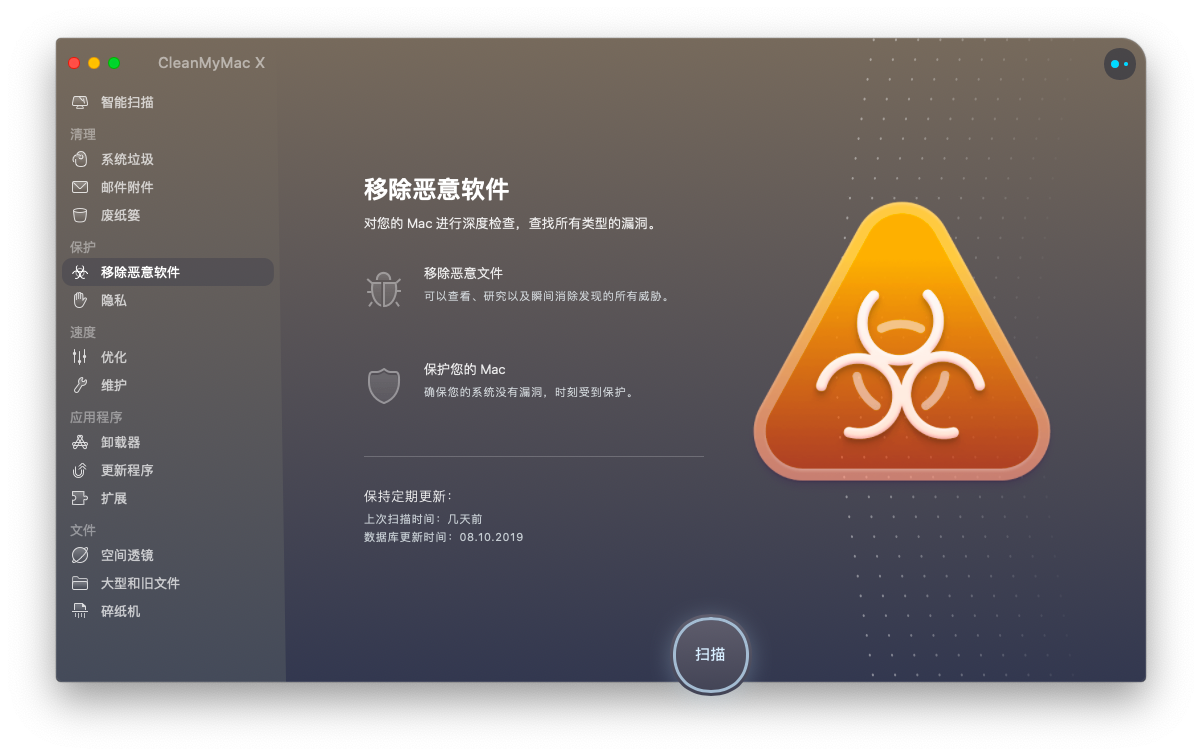
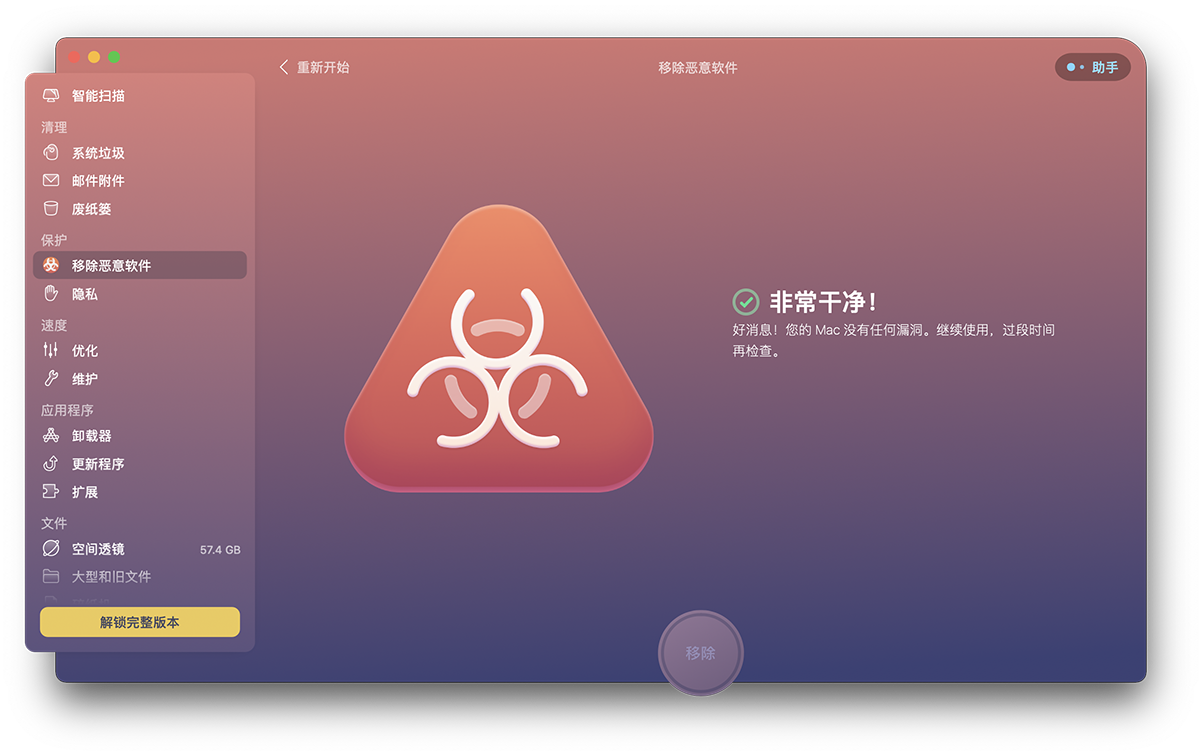
萌新们现在应该已经掌握了,电脑清理程序怎么清理如何清理电脑软件。苹果电脑清理软件CleanMyMac X的“卸载器”、“空间透镜”、“恶意软件移除”等功能模块,都可以帮助用户安全移除Mac上的应用程序。中文官网提供免费版本,供大家了解试用。
作者:年年
展开阅读全文
︾